
Někteří dodavatelé tisku fotografií uvádějí data přímo na fotografiích, ale praxe to na obrázku zhoršuje. Jedna hezká věc na digitálních fotoaparátech je, že automaticky vkládají datum do metadat, která jsou uložena v souboru, takže nemusíte mít datum vytištěné přímo na obrázku.
Zbavte se dat
Pokud skenujete obrázek s vytištěným datem, máte několik možností, jak jej odstranit.
- Ořízněte to
- Blokovat to
- Naklonujte to
- Použijte hojivý štětec
- Použijte inteligentní doplněk plug-in
Odeberte datum oříznutím obrázku
Oříznutí je snadná oprava, ale není to vždy ideální, jako v případě této fotografie, kdy způsobí vyříznutí zadních nohou a části ocasu z obrázku.
Odeberte datum blokováním

Proveďte obdélníkový výběr kolem data a vyplňte jej plnou barvou podobnou pozadí. Rozostřete okraje výběru tak, aby splývaly s okolím. Blokování je další snadná oprava, ale není to bezproblémové. Výsledkem je však mnohem méně otřesů než jasně žluté datum v původním obrázku.
Odeberte datum gumovým razítkem nebo nástrojem pro klonování
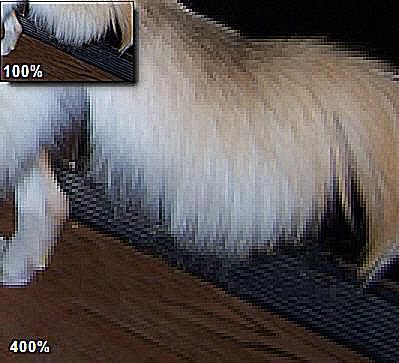
Většina softwaru pro úpravu fotografií má nástroj pro razítko nebo klonování, který může dobře fungovat při odebírání data z fotografie, zejména pokud je datum nad pevnou texturou oblasti fotografie. V případě této fotografie je díky různým texturám pozadí klonování časově náročným úkolem. Ačkoli klonování není zřejmé, když je obraz zobrazen na 100 procent, je detekovatelný při větším zvětšení.
Odeberte datum pomocí nástroje Léčení nebo Oprava ve Photoshopu

Photoshop nabízí nástroj pro opravu a hojivý štětec, který rychle odstraní vady a zachová texturu pozadí v okolí. Photoshop Elements má podobné nástroje – nástroj pro hojení skvrn a uzdravovací štětec. Pomocí žluté hůlky vyberte žluté číslice data a poté výběr rozšiřte o jeden pixel. V této oblasti použijte nástroj Patch aplikace Photoshop. Výsledky zobrazené v horní polovině obrázku jsou po použití nástroje pro opravu docela dobré, ale čára mezi lednicí a podlahou je trochu členitá. Ve spodní polovině ukázkového obrázku vidíte výsledky čištění okraje. To bylo provedeno jedním opatrným přejetím pomocí nástroje klonování. Celkové výsledky nemusí být dokonalé, ale jsou docela dobré.
Odeberte datum pomocí modulu plug-in Alien Skin Image Doctor 2 Smart Fill

Smart Fill je doplňkový filtr jiného výrobce pro Photoshop v kolekci Alien Skin Image Doctor 2. U tohoto konkrétního obrázku poskytuje nejlepší výsledky ze všech. V tomto příkladu začněte výběrem data kouzelnou hůlkou a poté použijte filtr Inteligentní výplň s těmito nastaveními:
- Rozbalit výběr: 1
- Velikost funkce textury: 8.15
- Pravidelnost textury: Vysoký
- Steh do pozadí: Povoleno
S tímto filtrem jsou výsledky mnohem méně patrné než u jiných metod, přesto to bylo provedeno za zlomek času, který trvalo použití nástroje klonování.